Microsoft Office 365 je skupina služeb vyvinutých společností Microsoft, Office 365 obsahuje Microsoft Word, PowerPoint, Excel, Outlook a další základní kancelářské nástroje společnosti Microsoft. Uživatelé mohou skládat, organizovat a upravovat své soubory pomocí OneDrive. Mnoho uživatelů však často narazilo na potíže při pokusu o uložení souborů v různých aplikacích společnosti Microsoft. Někdy se při ukládání připojených souborů z aplikace Outlook uživatelé setkají se zprávou, že se nejedná o platný název souboru Chyba aplikace Outlook, k tomu obvykle dochází, když jsou v názvu souboru nepodporované speciální znaky; to však může být i z jiných důvodů. V této příručce prozkoumáme důvody a metody řešení problémů s Microsoft Office 365, název souboru je při ukládání problémů neplatný.
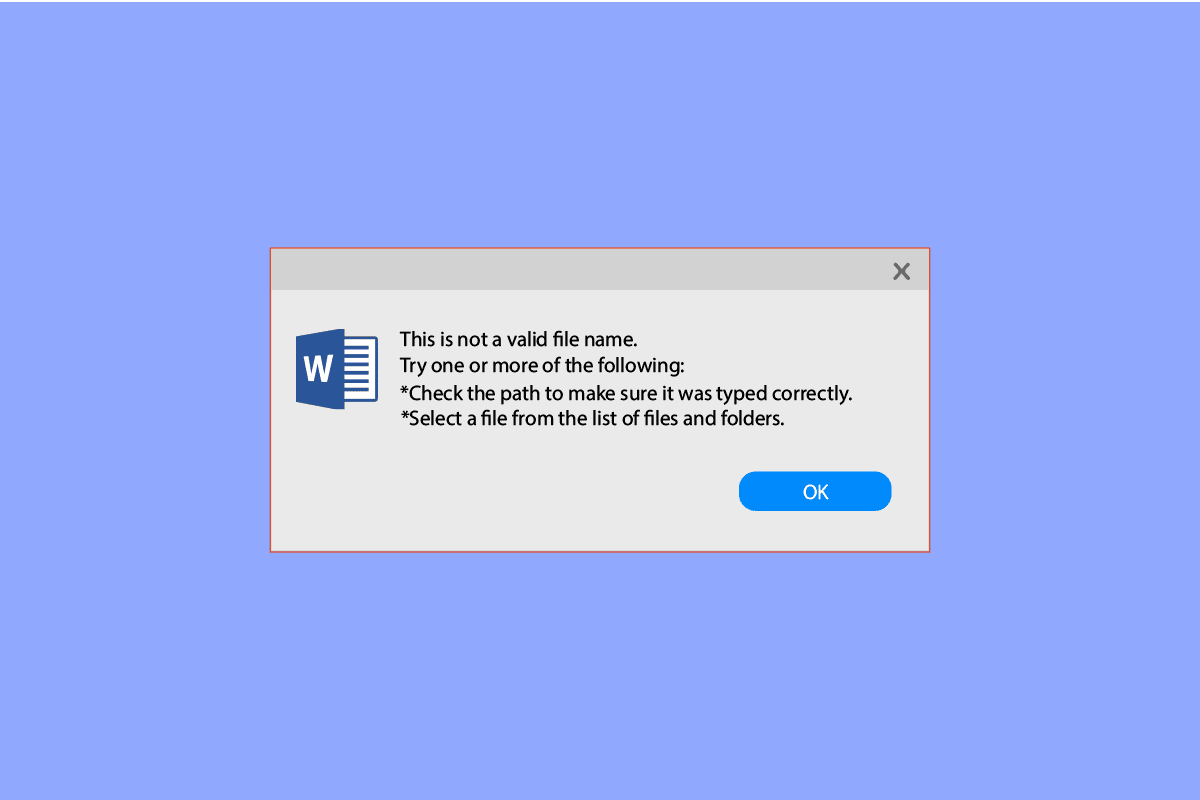
Table of Contents
Jak opravit chybu Office 365 Název souboru je neplatný při ukládání
Tato chyba může mít několik příčin, některé z možných příčin jsou uvedeny níže.
- Pokud jsou v názvu souboru nepodporované znaky nebo symboly, může mít Microsoft Outlook problém s uložením souboru
- Pokud je cloudová synchronizace zapnutá, může nesprávná konfigurace způsobit několik chyb, včetně chyb při pokusu o uložení souborů
-
Poškozené počítačové jednotky mohou také způsobit chyby při ukládání souborů do počítače
- Tuto chybu v aplikaci Outlook může způsobit také několik problémů se soubory PST
-
Nesprávné přihlášení a problémy s profilem v aplikaci Outlook jsou také někdy zodpovědné za ukládání chyb souboru
-
Tuto chybu mohou způsobit také problémy se softwarem Office 365
- Problémy s ukládáním souborů aplikace Outlook do počítače mohou také způsobit různé systémové chyby
Následující průvodce vám poskytne způsoby řešení Office 365 při ukládání souborů na vašem počítači je neplatný název souboru.
Metoda 1: Použijte jiný název souboru
Pokud váš název souboru obsahuje speciální znaky, jako je tečka, čárky a další podobné symboly, nemusí být možné soubor uložit. Je to proto, že aplikace společnosti Microsoft nepodporují názvy souborů obsahující speciální znaky, což má za následek, že toto není platný název souboru Chybová zpráva aplikace Outlook. Chcete-li to vyřešit, můžete zkusit změnit název souboru jeho přejmenováním.
Metoda 2: Zakažte synchronizaci cloudu
Pokud k ukládání souborů Office 365 používáte služby cloudového úložiště, jako je Disk Google nebo OneDrive, může příčina této chyby souviset s těmito cloudovými službami. Pokud dojde k chybě v konfiguraci těchto služeb, aplikace Office 365 mohou mít potíže s ukládáním souborů. Abyste se této chybě vyhnuli, měli byste zvážit deaktivaci možnosti cloudové synchronizace s příslušnými cloudovými aplikacemi.
Metoda 3: Použijte jiný disk
Někdy je název souboru Office 365 při ukládání souborů neplatný. Problém může být způsoben jednotkou, na kterou se pokoušíte soubor uložit. Pokud je vybraná jednotka poškozená, může vám bránit ve stahování souborů do počítače. Chcete-li tento problém vyřešit, můžete zkusit stáhnout soubor do jiného umístění v počítači.
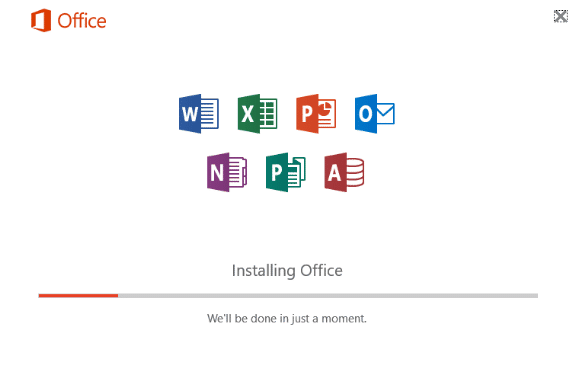
Metoda 4: Vytvoření nového profilu aplikace Outlook
Pokud předchozí metoda nepomůže, je název souboru Office 365 neplatný, když problém s ukládáním může být způsoben problémy s vaším e-mailovým profilem; můžete vyřešit neplatnost názvu souboru aplikace Outlook nebo chybu ukládání souboru vytvořením nového e-mailového profilu pro aplikaci Outlook. Postupujte podle těchto jednoduchých kroků, abyste opravili toto není platný název souboru Chyba aplikace Outlook.
1. Stiskněte klávesu Windows, napište ovládací panel a klikněte na Otevřít.
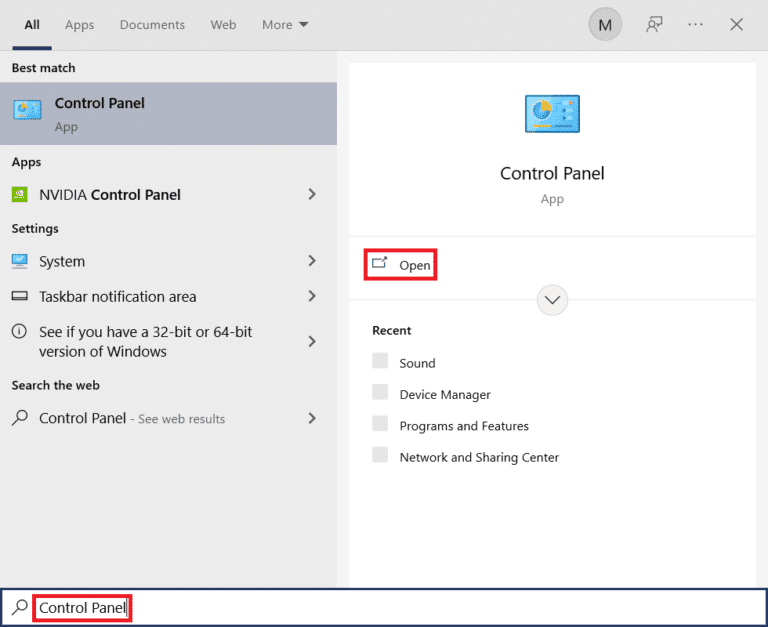
2. Nastavte ikony Zobrazit podle > Velké a poté klikněte na Nastavení pošty.
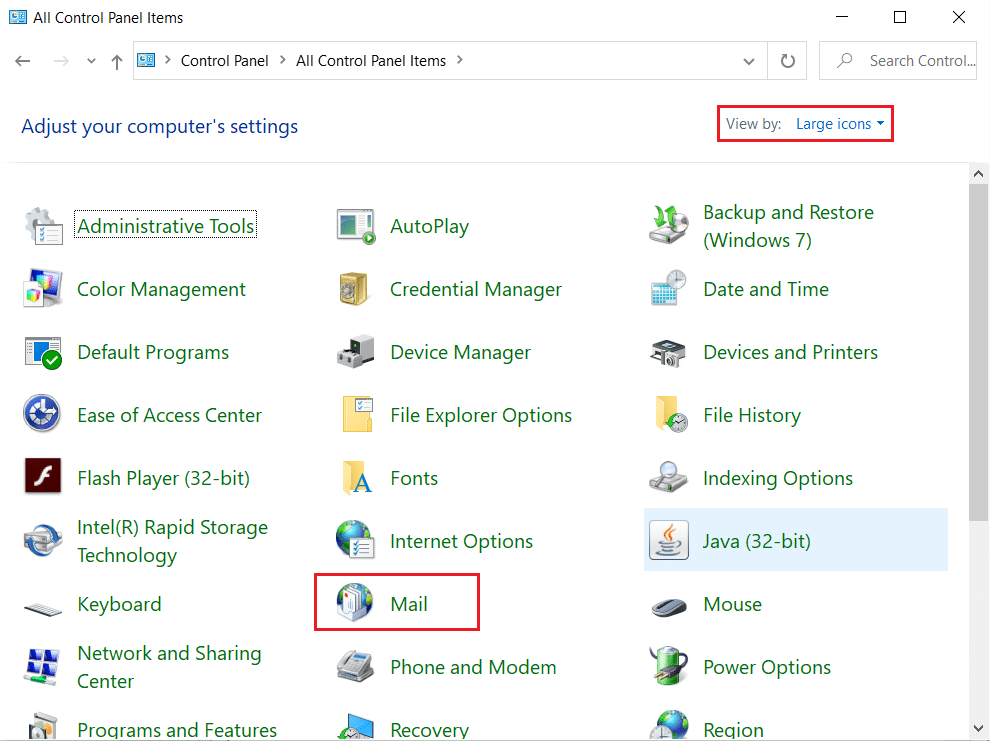
3. Z výsledků hledání vyberte Mail.
4. Klikněte na Zobrazit profily… v dialogovém okně Nastavení pošty – Outlook.

5. V dialogovém okně Nová pošta klikněte na Přidat….
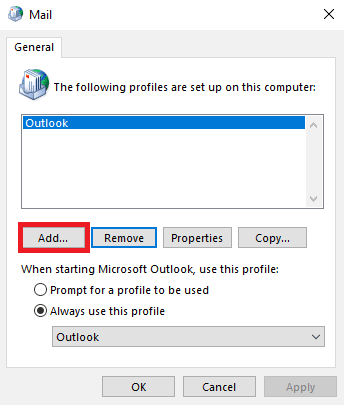
6. Pojmenujte profil a klepněte na OK.
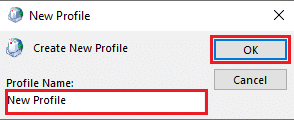
7. Vyberte Ruční nastavení nebo další typy serverů a klikněte na Další >.
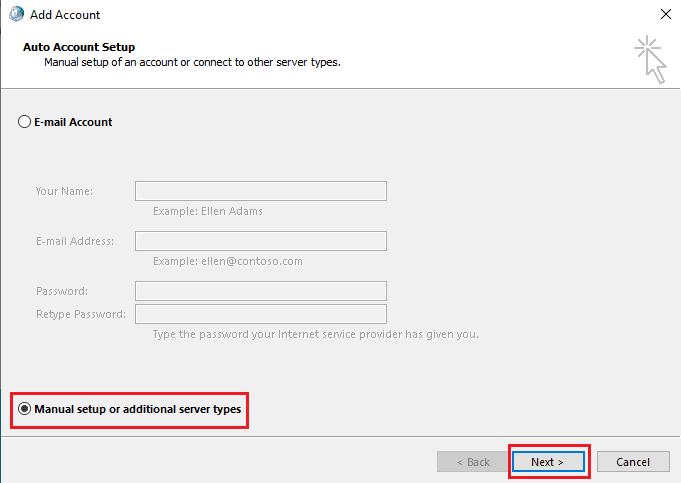
8. Vyberte POP nebo IMAP a klikněte na tlačítko Další >.
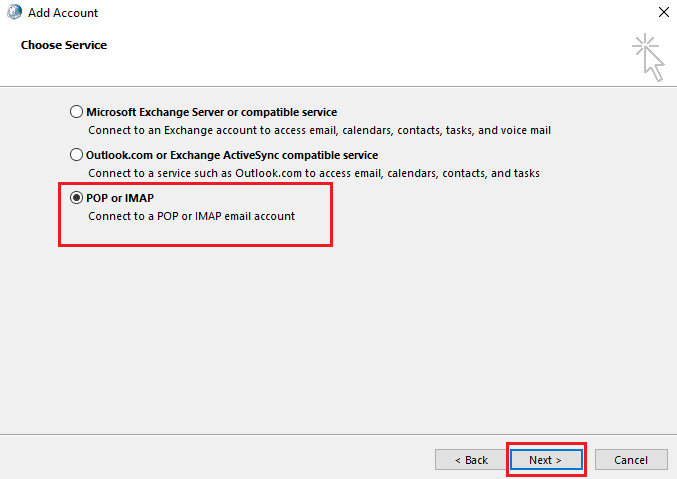
9. Zadejte své přihlašovací údaje a vyberte Typ účtu POP3.
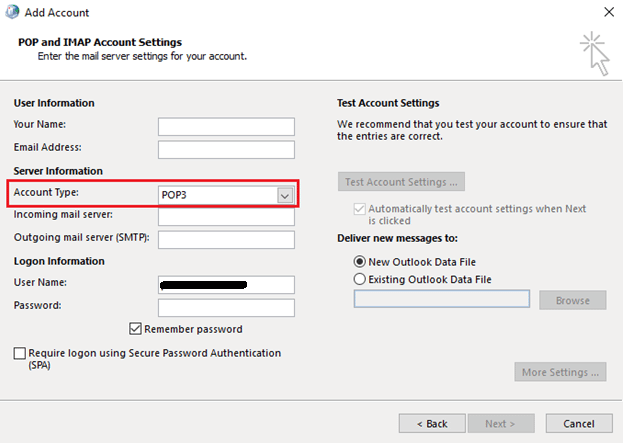
10. Klikněte na Další a uložte tento profil.
Metoda 5: Oprava Office 365
Pokud pro vás žádná z výše uvedených metod nefungovala, pak je název souboru Office 365 neplatný, když problém s ukládáním může nastat kvůli samotnému programu Microsoft Office 365. Chcete-li vyřešit chyby Office 365 uložením souboru do zařízení, můžete zkusit opravit software Microsoft Office 365.
1. Otevřete aplikaci Ovládací panely.
2. V okně Ovládací panely nastavte Zobrazit podle > Kategorie.
3. Klikněte na Odinstalovat program.
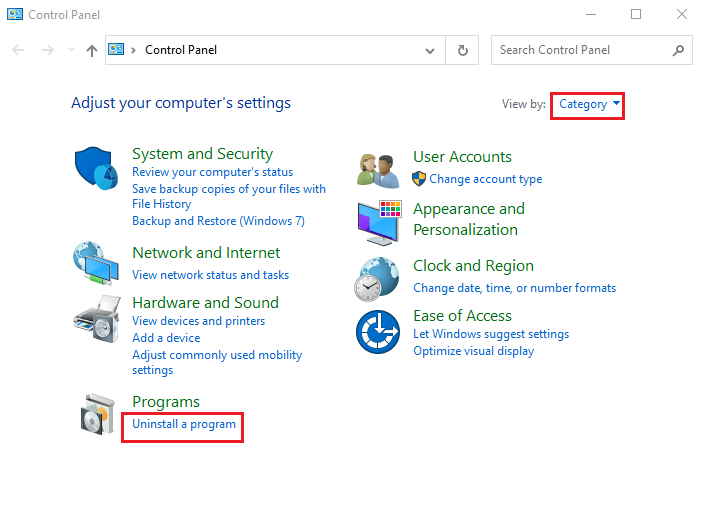
4. Vyhledejte Microsoft Office Professional Plus 2013 a klikněte na něj pravým tlačítkem myši a klikněte na Změnit.
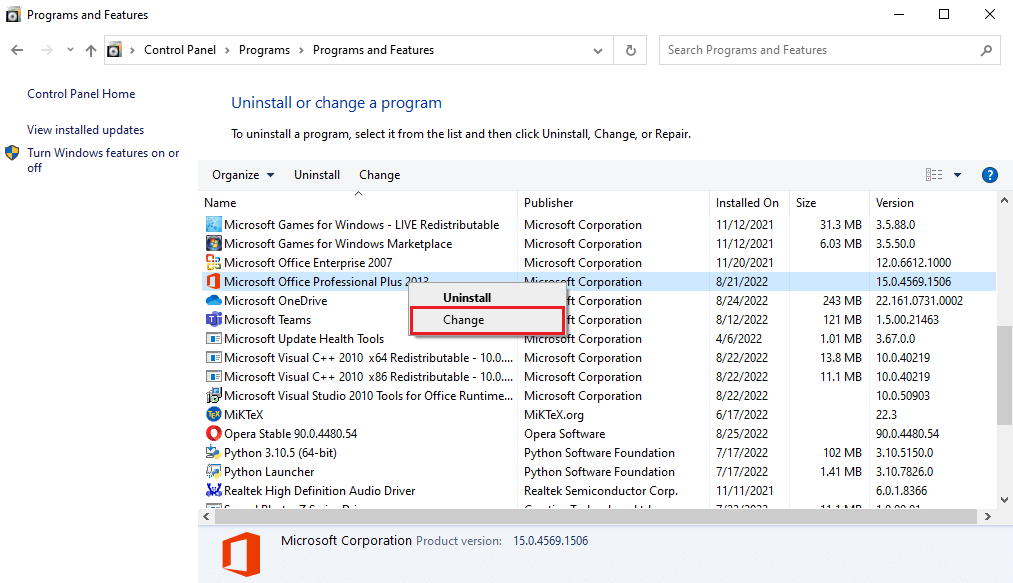
5. Udělte oprávnění k počítači.
6. V okně Microsoft Office vyberte Opravit a klepněte na Pokračovat.
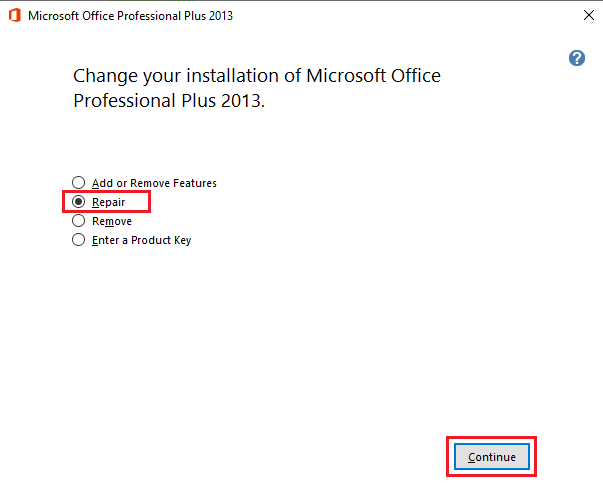
Pokud nepomůže ani oprava softwaru Office 365, zkuste provést obnovení systému podle následujícího kroku.
Metoda 6: Proveďte obnovení systému
Pokud žádná z výše uvedených metod nefunguje a toto není platný název souboru Chyba aplikace Outlook přetrvává, může existovat možnost poškození systémových souborů vašeho zařízení, bude to vyžadovat provedení obnovení systému počítače se systémem Windows 10, postupujte podle příručky Jak používat nástroj Obnovení systému ve Windows 10, abyste bezpečně provedli obnovení systému a opravili Office 365, že název souboru je při ukládání chyb v počítači neplatný. Přečtěte si naši příručku Jak používat nástroj Obnovení systému v systému Windows 10.
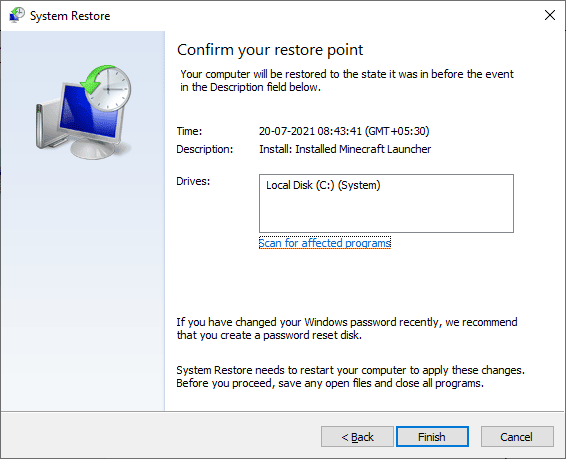
Často kladené otázky (FAQ)
Q1. Proč MS Office neukládá soubory do mého počítače?
Ans. Obecně platí, že pokud váš název souboru obsahuje znaky nebo symboly, aplikace Microsoft Office takový soubor neuloží, protože tyto aplikace takové znaky v názvech souborů nepřijímají.
Q2. Co způsobuje chyby při ukládání souborů v aplikaci Outlook?
Ans. Existuje několik důvodů pro ukládání chyb souborů v aplikaci Outlook, včetně chyb profilu a dalších chyb systémových souborů.
Q3. Jak vyřešit chyby Office 365?
Ans. Několik problémů se softwarem Office 365 může způsobit několik chyb, můžete to zkusit opravit opravou softwaru Office 365.
***
Doufáme, že vám tato příručka byla užitečná a že jste dokázali opravit Office 365, že název souboru je při ukládání problémů neplatný. Dejte nám vědět, která metoda se vám osvědčila. Pokud máte nějaké návrhy nebo dotazy, dejte nám vědět v sekci komentářů níže.
